主頁 > 紙張處理 > 放入紙張 > 將紙張裝入紙匣 #1/紙匣 #2 > 將 Legal 尺寸的紙張裝入紙匣 #1/紙匣 #2
將 Legal 尺寸的紙張裝入紙匣 #1/紙匣 #2
- 如果[檢查紙張]設定設為[開]且您從機器中拉出紙匣,液晶螢幕上將會顯示訊息,允許您變更紙張尺寸和紙張類型。
- 每次在紙匣中僅裝入同一尺寸和同種類型的紙張。
- 當您將不同尺寸的紙張放入紙匣時,必須同時變更機器中或電腦上的紙張尺寸設定。
如果已在印表機驅動程式 (Windows) 中或機器上設定自動紙匣選擇,上述操作將讓機器能夠自動從對應的紙匣進紙。(MFC-J4540DW)
- 紙匣 #2 中僅可使用普通紙。(MFC-J4540DW)
以下說明介紹如何將紙張裝入紙匣 #1。
- (MFC-J4540DW) 紙匣 #2 的步驟非常相似。
此操作僅適用於某些國家/地區。
- 如果出紙托盤 (1) 被打開,請將其關上,並關閉紙張支撐板 (2)。

- 將紙匣完全拉出機器。
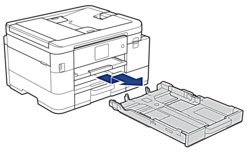
- 按方形紙匣擴張按鍵 (1) 並將紙匣拉出,直至方形紙匣擴張按鍵鎖定到方形 LGL 孔中。
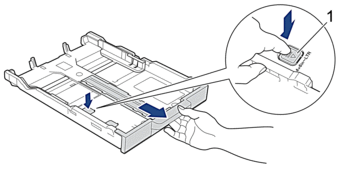
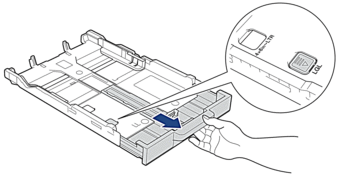
- 輕輕按住並滑動紙張寬度調整器 (1) 及紙張長度調整器 (2),以符合紙張尺寸。
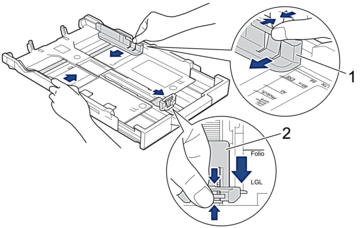
- 充分散開紙疊以避免卡紙和進紙錯誤。
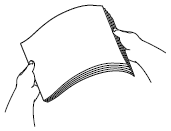
 請確保紙張放置平整。
請確保紙張放置平整。 - 將紙張列印面朝下輕輕放入紙匣。

確保紙匣中的紙張平整且紙張長度調整器 (1) 碰觸到紙張邊緣。
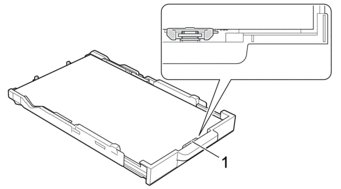
- 重要事項
- 請勿將紙匣內的紙張向前推得太深,否則紙張前端可能會翹起,從而導致進紙問題。
 若要在紙匣中的紙張用盡之前添加紙張,請取出紙匣中的紙張,將其與要添加的紙張疊在一起。充分散開紙疊以防止機器送入多頁紙張。
若要在紙匣中的紙張用盡之前添加紙張,請取出紙匣中的紙張,將其與要添加的紙張疊在一起。充分散開紙疊以防止機器送入多頁紙張。 - 輕輕滑動紙張寬度調整器 (1),以符合紙張尺寸。確保紙張調整器碰觸到紙張的邊緣。
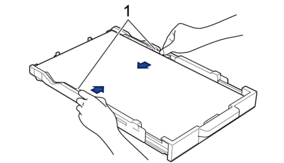
- 慢慢地將紙匣完全推入機器。
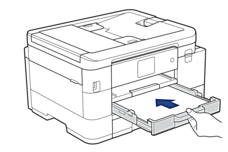
- 拉出紙張支撐板 (1) 直到其卡入定位,然後展開出紙托盤 (2)。
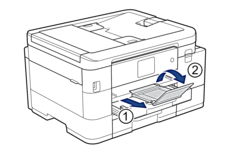
此頁對您有幫助嗎?



